Kada želite zajednički koristiti datoteke s drugim timom osoba ili čak dodijeliti vlasništvo drugim timovima, možete kopirati (ili premjestiti) datoteke između OneDrive za tvrtke ili obrazovne ustanove i Microsoftova SharePoint web-mjesta. Datoteke i mape možete kopirati (ili premjestiti) iz programa OneDrive u SharePoint, s SharePoint na OneDrive, unutar web-mjesta SharePoint ili između web-mjesta. Možete čak i kopirati datoteke iz nečijeg OneDrive na vlastitu OneDrive.
Savjet: Datoteke možete kopirati i putem Eksplorer za datoteke. Dodatne informacije ( OneDrive kao OneDrive za tvrtke ili obrazovne ustanove primjer) potražite u članku Premještanje datoteka iz OneDrive u OneDrive za posao ili školu.
Saznajte više o kopiranju datoteka ili mapa u SharePoint, kao i trebam li spremiti datoteke u OneDrive ili SharePoint?
-
Odaberite datoteke ili mape koje želite kopirati, a zatim odaberite Kopiraj u.
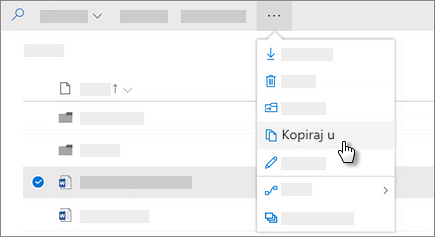
Napomena: Ako ne vidite naredbu Kopiraj u , vjerojatno koristite klasični OneDrive za tvrtke ili obrazovne ustanove ili lokalnu instancu OneDrive za tvrtke ili obrazovne ustanove. Ako je tako, slijedite SharePoint 2016 korake za premještanje ili kopiranje datoteka unutar ili između web-mjesta.
-
Odaberite mjesto na koje želite kopirati. Web-mjesta se prikazuju u odjeljku Brzi pristup.
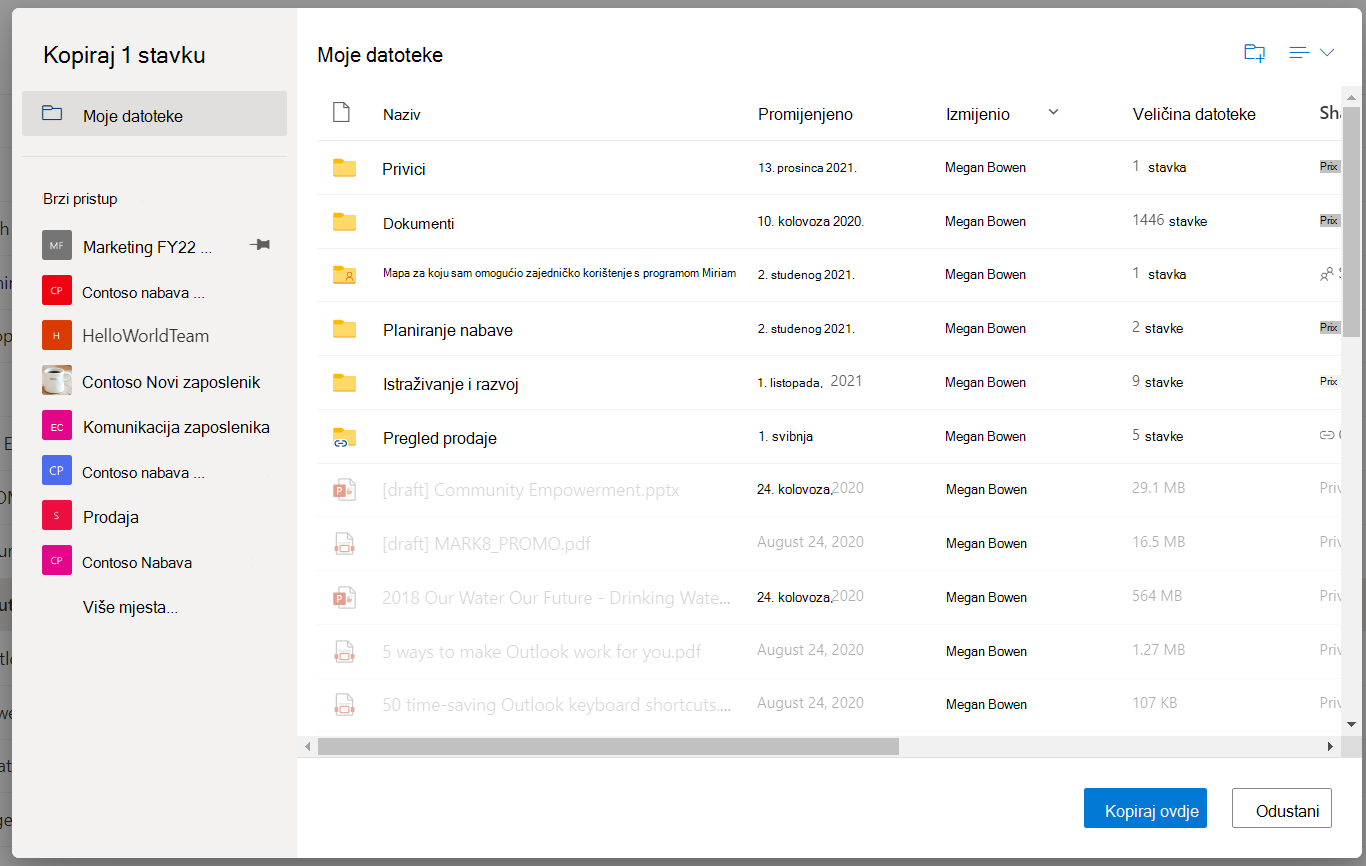
Ovisno o tome gdje se nalazite, prikazuju se različita mjesta. Ako ste, primjerice, na SharePoint web-mjestu, vidjet ćete trenutnu biblioteku, OneDrive i druga web-mjesta. Odaberite Više mjesta... da biste vidjeli željeno web-mjesto.
Napomene:
-
Ako ne vidite druga web-mjesta navedena prilikom kopiranja stavki, vaša tvrtka ili ustanova ne dopušta kopiranje na svim web-mjestima.
-
Ako ste administrator sustava SharePoint ili globalni administrator za tvrtku ili ustanovu, pročitajte članak Omogućivanje ili sprječavanje prilagođene skripte da biste saznali kako omogućiti kopiranje na više web-mjesta u centru za administratore sustava SharePoint za administratore.
-
Ako ne vidite web-mjesto koje tražite na popisu web-mjesta u lijevom navigacijskom oknu ili kada odaberete na više mjesta... možete se pomaknuti na web-mjesto i koristiti mogućnost Prikvači na brzi pristup da biste bili sigurni da će se prikazati u lijevom navigacijskom oknu dijaloškog okvira Premještanje/kopiranje.
-
-
Odaberite mjesto na koje želite kopirati stavke, a zatim odaberite Kopiraj ovdje da biste počeli kopirati stavke.
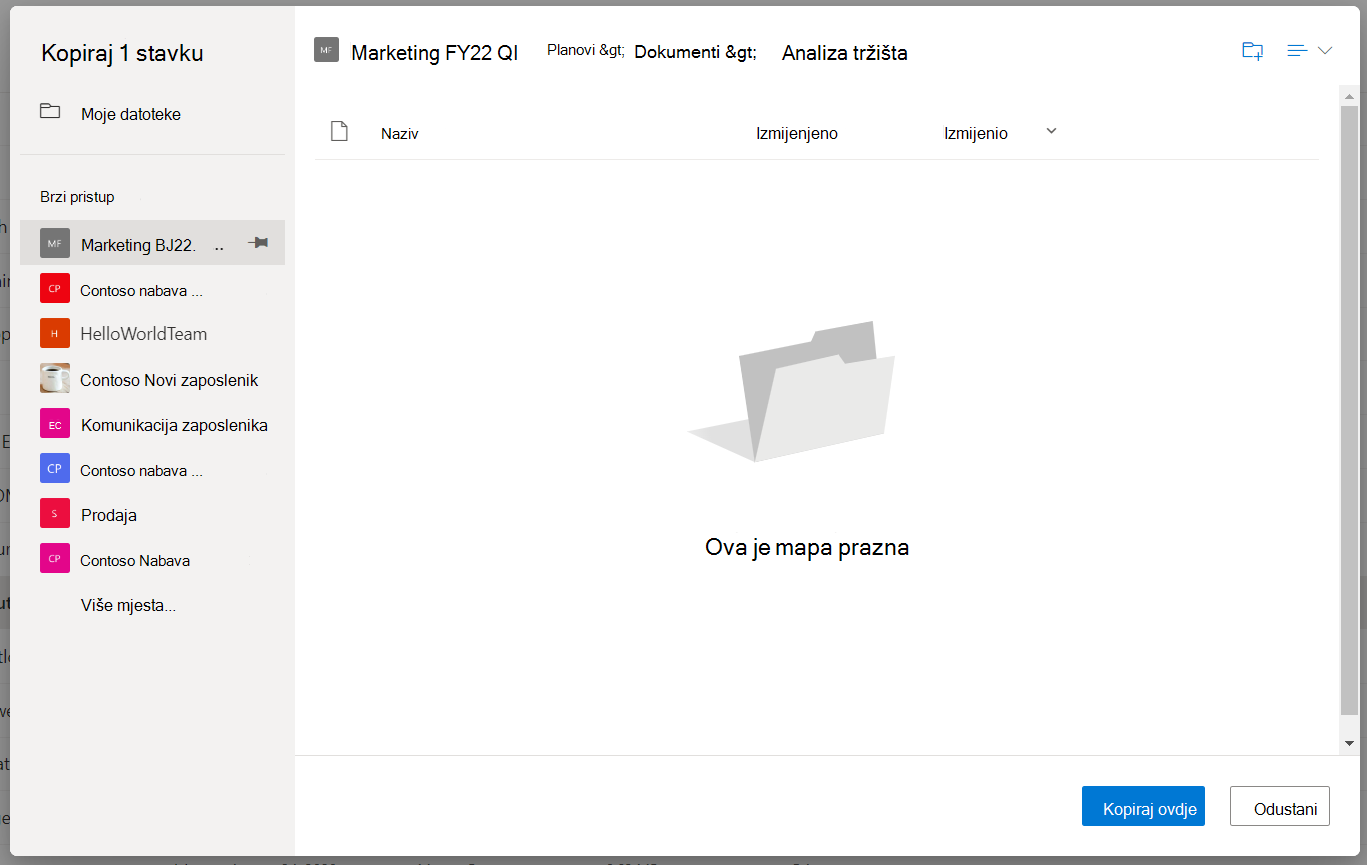
Napomene:
-
Pomoću internetskog portala istodobno možete kopirati do 500 MB datoteka i mapa. Da biste kopirali veće datoteke ili datoteke u ukupnom iznosu većem od 500 MB, koristite Eksplorer za datoteke. Dodatne informacije ( OneDrive kao OneDrive za tvrtke ili obrazovne ustanove primjer) potražite u članku Premještanje datoteka iz OneDrive u OneDrive za posao ili školu.
-
Kada koristite mogućnost Kopiraj u s dokumentima koji imaju povijest verzija, kopira se samo najnovija verzija. Da biste kopirali starije verzije, morate ih vratiti i kopirati. Dodatne informacije o postavljanju verzija potražite u članku Omogućivanje i konfiguriranje rada s verzijama za popis ili biblioteku.
Treba li vam dodatna pomoć?
|
|
Obratite se službi za pomoć
Za tehničku podršku idite na stavku Obratite se Microsoftovoj podršci, unesite opis problema i odaberite stavku Zatražite pomoć. Ako još uvijek trebate pomoć, odaberite stavku Zatražite podršku za usmjeravanje na najbolju mogućnost podrške. |
|
|
|
Administratori
|












